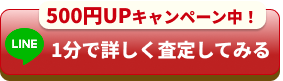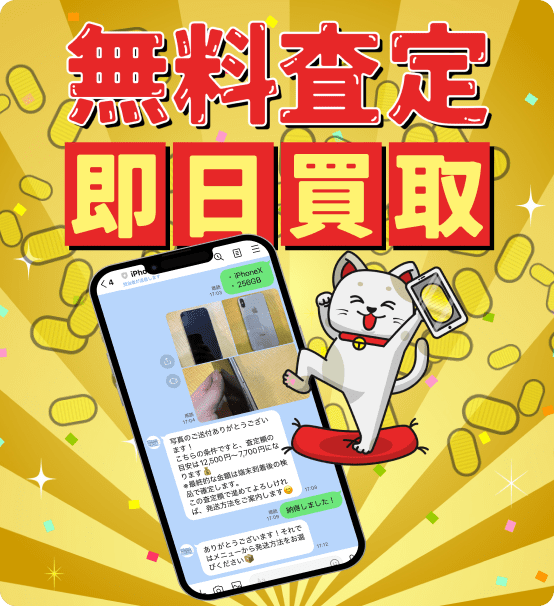「朝の通勤電車でiPhoneを触っていたら、突然フリーズ。何もできなくなった!」そんなとき、パニックになってしまう方も多いのではないでしょうか。
実は、こうしたフリーズ状態の多くは「強制再起動」で改善できるケースがほとんどです。
通常の再起動が画面操作で行うのに対し、強制再起動は操作できない状態でも物理ボタンのみで端末をリセットできる方法です。
強制再起動の手順に合わせ、再起動でも改善しないときの原因別対処法や、修理・買い替え・買取の判断基準も詳しく解説します。
iPhoneの強制再起動が必要なケース5選!事前に必ず確認しよう
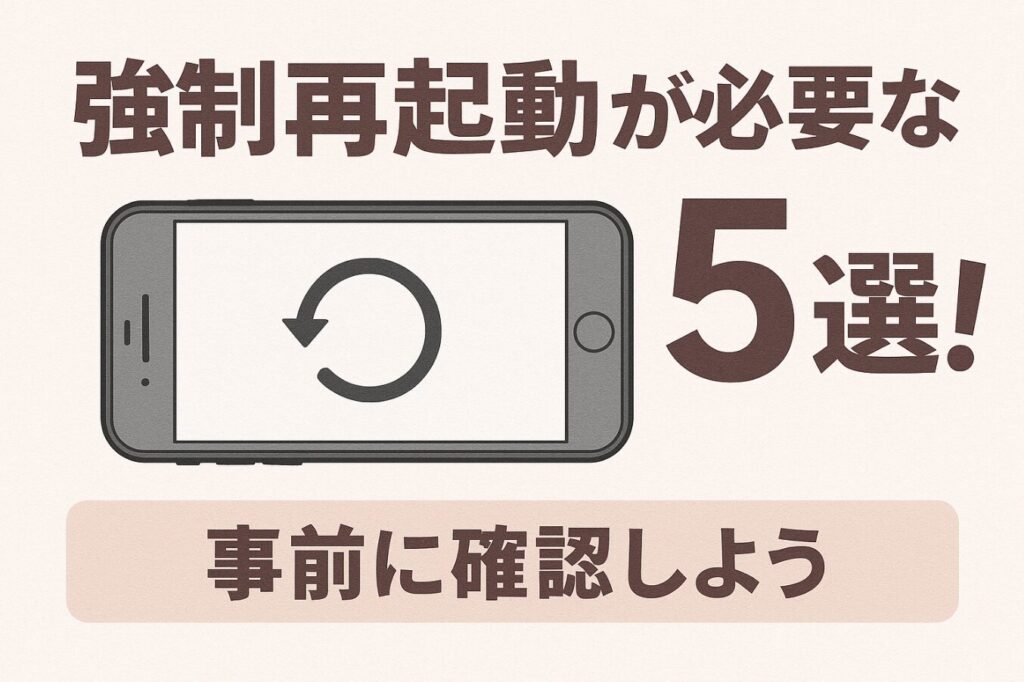
iPhoneが突然フリーズして何も操作できなくなったとき、多くの人が「一度電源を切って再起動すれば直るかな」と思うはずです。
ですが、タッチパネルが反応しなかったり、ボタン操作が効かない場合、通常の再起動ができないことがあります。そこで活躍するのが「強制再起動」です。
これはタッチパネルが無反応でも、本体のボタンだけでiPhoneをリセットできる方法で、Appleも公式に案内している正規の対処法です。
しかし、どんな状況でもいきなり強制再起動を試せば良いというわけではありません。まずは“本当に必要な状態”に当てはまっているかをチェックしましょう。
✅ 強制再起動が必要なケース5選
①:タッチ不良が起こった時
画面に触れてもまったく反応しない、スクロールできない、キーボードが出てこない…。
こうした操作不良は、iOSの一時的な不具合であることが多く、強制再起動によって改善されるケースがあります。
「再起動したいのに操作できない」という状況こそ、強制再起動の出番です。
強制再起動しても治らなかった方はこちら。対処法を解説中👇
②:ゴーストタッチが起こったとき
操作していないのに画面が勝手に動いたり、文字が入力されたりする「ゴーストタッチ現象」も、内部システムの一時的なバグが原因で起こることがあります。
一度強制再起動を行うことで、こうした挙動が収まることもあります。
ただし、頻繁に起こる場合はハードウェアの異常も疑われるため、以下の記事もあわせてご参照ください👇
③:システムアップデート中に固まってしまった場合
iOSのアップデート中に進行が止まり、再起動もできない状態になったことはありませんか?
これはアップデート時のバグや通信エラーが原因で、一時的にシステムが応答しなくなっている可能性があります。
強制再起動でプロセスがリセットされ、アップデートが再開されることもあるため、まずは試してみる価値があります。
④:画面が真っ白・真っ青・真っ黒など異常表示されている
いわゆる「ホワイトスクリーン」「ブルースクリーン」「ブラックアウト」など、画面全体が単色になって操作不能な場合も、強制再起動が有効です。
この状態ではタッチもボタンも効かないように感じますが、内部的にiPhoneがフリーズしているだけで、強制的にリセットすれば復旧できる可能性があります。
⑤:アプリが固まってホーム画面に戻れない
アプリを使っている最中に突然固まり、どのボタンを押しても反応しない。そんなとき、操作不能のように見えても、iPhone自体は一部機能している場合があります。
強制再起動を行えば、アプリの動作が一旦リセットされ、通常の状態に戻る可能性が高いです。
とくに重たいゲームや動画編集アプリを使用中のフリーズに多く見られます。
iPhoneの機種別・強制再起動の手順一覧
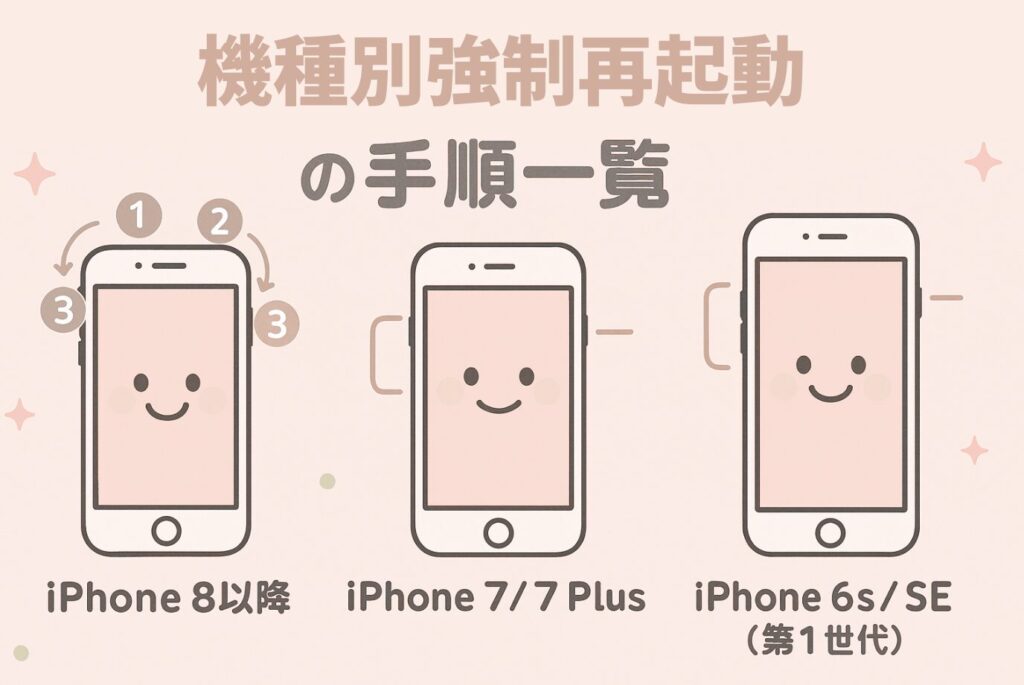
強制再起動の方法は、iPhoneの機種によって異なります。ご自身の端末に合った手順を確認し、あわてず確実に操作することが大切です。
ここでは代表的な3つのカテゴリに分けて解説します。
iPhone 8以降
最新機種から近年の主流モデル(SE 第2世代・X・11・12・13・14・15含む)まで、ほとんどのiPhoneがこの操作方法に対応しています。
- 音量「上」ボタンを押してすぐ離す
- 音量「下」ボタンを押してすぐ離す
- サイドボタン(電源ボタン)を長押し

通常であれば、ステップ3の時点で画像のような画面が出ます。しかし、画面が真っ黒なままでも、手順通りに操作すれば再起動が始まる場合があります。まずは試してみましょう。
iPhone 7 / 7 Plus
このモデルは唯一、音量「下」ボタンとスリープボタンの組み合わせでの操作になります。
音量「下」ボタン + スリープボタンを同時に長押し→ Appleロゴが表示されたら離す
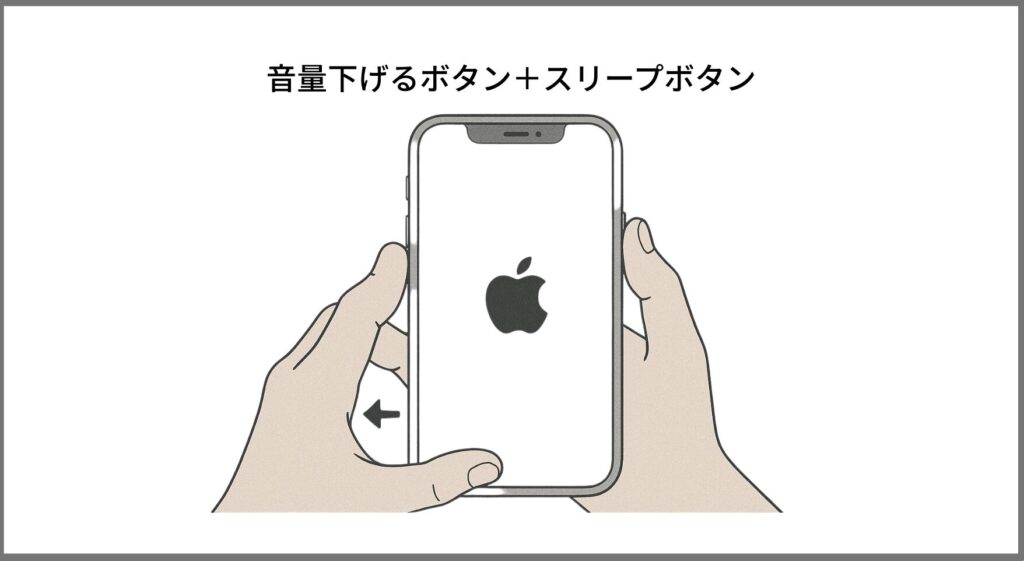
ボタン配置がやや異なるため、両手を使ってしっかり押さえるのがコツです。
iPhone 6s / SE(第1世代)以前
ホームボタンが搭載されていた旧モデルでは、以下のように操作します。
ホームボタン + スリープボタンを同時に長押し→ Appleロゴが出たらボタンを離す
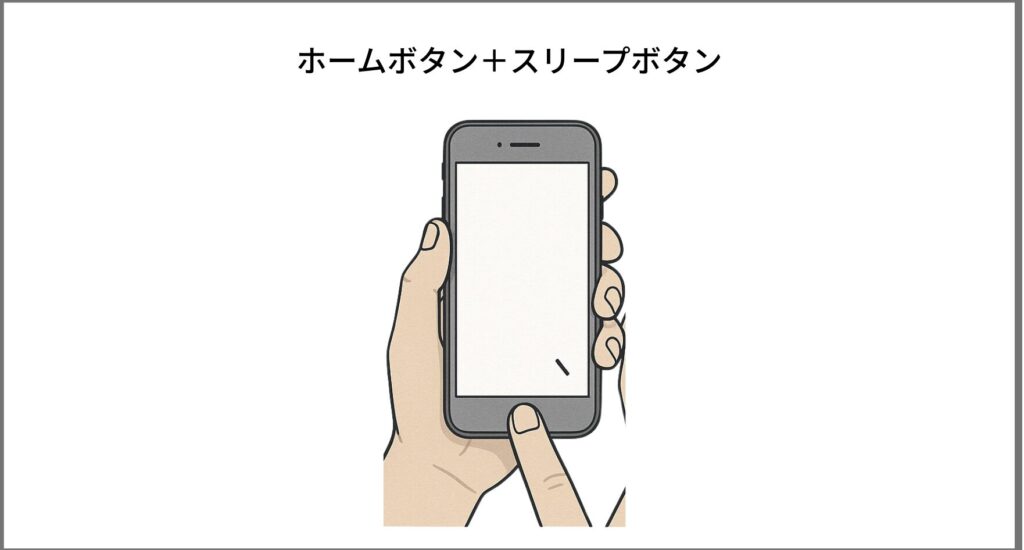
iPhone 5s、6、6 Plusなども同様の手順で対応可能です。物理ボタンの反応が鈍くなっている場合は、しっかり深く押し込むよう意識してください。
💡実は知られていない!再起動後に一緒にやると効果的なこと
・キャッシュ削除
・バックグラウンドAppの整理
・iOSの自動アップデートをオフに
iPhoneの強制再起動をするときのリスク・気をつけるべきポイント
強制再起動は、本格的な故障でない場合のバグに対してはかなり広い範囲で効果的です。しかし、1日に何度も行っているとダメージを受けてしまいます。強制再起動を行う際に注意するべきポイントを紹介します!
①:頻繁な強制再起動は負荷になる 電源系統(バッテリー・電源IC)にストレスがかかり、経年劣化を早める可能性あり。1日何度も行うのは避けましょう。 ②:RAM・処理中データの強制リセット 動作中のアプリや保存されていない作業内容が消えることがある(ゲームの進行状況や入力中のテキストなど) ③:システムファイルが破損する可能性 タイミングが悪いと、iOSの一部ファイルにエラーが出て「リンゴループ」や「起動不能」に陥ることもあります。 ④: アップデート中の強制再起動は危険 iOSのアップデート中に電源を切ったり、強制再起動を行うと、文鎮化(起動不能)のリスクが高まります。
強制再起動は便利なリセット機能ですが、リスクもあります。冒頭でも解説したように、時と場合に合わせて利用するのがおすすめです。
強制再起動するかしないかの判断に困ったら、以下の表を使ってくださいね。
| 状況✅ | 推奨対応 |
|---|---|
| 軽い動作不良(重い・遅い) | 通常の再起動でOK |
| 一時的なフリーズ | 一度だけ強制再起動、その後、様子見 |
| 頻発する不具合 | 設定のリセット/iOS再インストール |
| 修理が必要そう | Apple正規サービス or 修理店相談 |
| リンゴループ🍎
|
リカバリーモード or DFUモード利用
※リンゴループとは→Appleロゴが表示される・数秒後に画面が真っ暗になる・またロゴが出て……を繰り返す症状のこと。。 |
強制再起動してもダメなら修理 or 買い替えも検討

強制再起動を試しても改善しない場合、そして物理的な故障や経年劣化が原因と考えられる場合には、「修理」または「買い替え」という選択肢を考える必要があります。
ここでは、それぞれの判断基準と注意点を紹介します。
Apple公式修理 or 非正規修理の違い
iPhoneの修理には「Apple公式サポート」と「非正規修理店(町のスマホ修理店やオンライン修理サービスなど)」の2つのルートがあります。
Apple公式修理のメリットやデメリットは以下の通りです。
- メーカー保証が残っている場合は、公式サポートの利用がおすすめ
- パーツも純正のため、品質と安全性が高く、サポートの記録もApple IDに残り安心
- 費用はやや高め・日数がかかりがち
非正規修理店で修理する場合のポイントは以下の通り。
- 保証が切れている場合や、急ぎで修理したいときは、非正規店で修理するのがおすすめ
- 部品に純正品が使われていないこともあり、品質に差あり
- 修理後はAppleの公式保証が受けられなくなる場合があるため注意
- 即日修理可能な業者が多い
修理費用や保証状況、スケジュールを総合的に比較し、自分に合った修理先を選びましょう。
強制再起動すらできないiPhoneでも買取できる?
「もう電源も入らないし、修理に出すのも面倒」という場合でも、iPhoneを処分する前に「買取」という選択肢があることをご存知でしょうか?
たとえばオンライン買取業者のiPhone買取市場では、「ジャンク品」でも査定対象となり高額買取されます。
中古品として販売するだけでなく、部品取りに使用しているため、ジャンク品のiPhoneにも高価買取額がつくのです。
機種によっては数千円~1万円以上の価格がつくこともあります。以下が、前月のジャンクiPhoneの買取実績です!画面がつかなかったり、タッチ不良があっても高価買取ですね。

この買取実績を見て私も、持っているジャンクiPhoneを買取に出してみました!
以下が実際の流れになります。

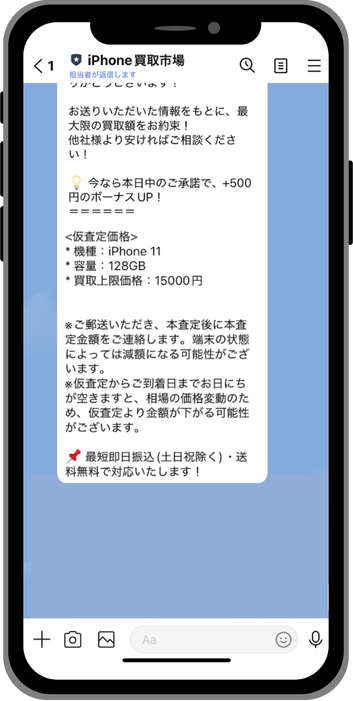
タッチ不良・割れありの iPhone11が15,000円で買取してもらえました!新しいiPhoneを購入する際の足しにしようと思います。
修理に出したり、下取りに出すよりもお得でした!✨
ジャンクiPhoneを持て余しているあなたも簡単30秒査定をしてみませんか?👇
まとめ:iPhoneが固まったら、まずは落ち着いて強制再起動
iPhoneが突然フリーズすると、つい焦ってしまいますよね。ですが、慌てる前にまず確認してほしいのが「強制再起動」という手段です。
通常の再起動では対応できない場面でも、強制再起動なら画面操作なしで端末をリセットでき、予想以上にあっさり回復することもあります。
この記事では、強制再起動が有効なケースの見極め方から、機種別の具体的な手順、そして改善しないときの対処法までを紹介しました。
いざというときにすぐ試せるよう、ご自身のiPhoneに合った方法を覚えておくと安心です。こうなる前の定期的なバックアップも忘れずに。
もしそれでも動かない場合でも、修理や買い替え、買取といった選択肢があります。「壊れたから捨てよう」とあきらめる前に、できることを試してみましょう。